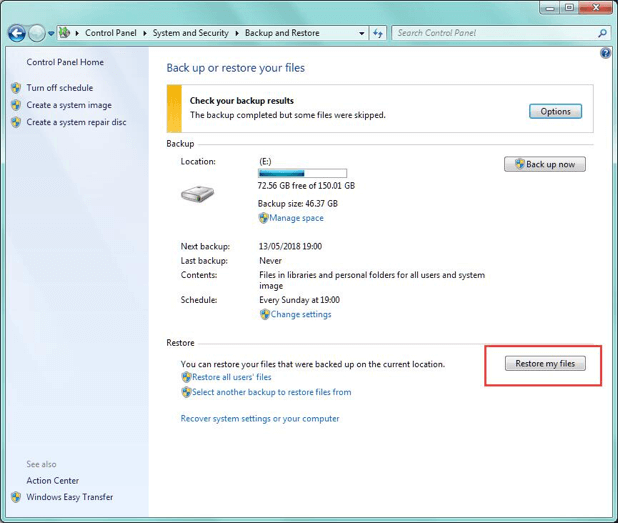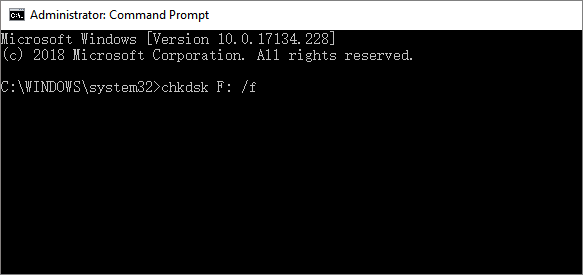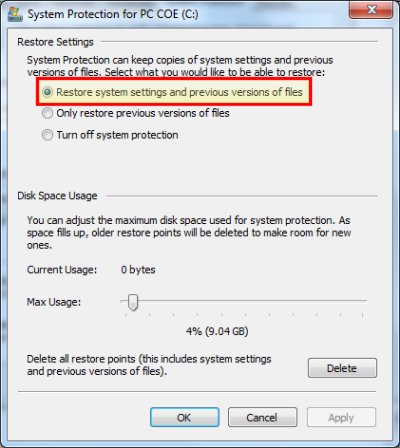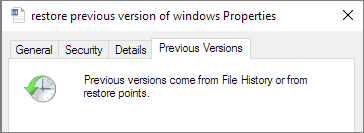Il cestino di Windows è una cartella che contiene temporaneamente i file / cartelle eliminati. Aiuta gli utenti di Windows a recuperare rapidamente i file che sono stati cancellati per errore o intenzionalmente. A volte può capitare di dover svuotare la cartella del cestino per liberare spazio sul disco rigido nel sistema. Ma cosa succede se in seguito vuoi sapere come recuperare i file cancellati dal Cestino dopo averli svuotati? Non preoccuparti, in questo tutorial ti spiegherò perché è possibile recuperare il cestino svuotato di Windows 10 insieme ai 6 modi migliori.
Quindi, leggiam …


* La versione gratuita del programma esegue solo la scansione e l'anteprima degli elementi recuperabili.
Perché è possibile recuperare il cestino svuotato di Windows 10?
Una volta che un file / cartella viene eliminato dal PC, viene spostato dalla sua posizione originale nel Cestino . Tuttavia, se il tuo cestino viene svuotato intenzionalmente o involontariamente, devi pensare che tutti i tuoi file vengano eliminati in modo permanente, ma questo non è vero.
In realtà, quando i tuoi dati vengono rimossi dal cestino, non vengono eliminati definitivamente. I file esistono solo lì, solo i loro indirizzi vengono persi. Quindi, quei file possono essere recuperati utilizzando alcune soluzioni efficaci menzionate qui.
Tuttavia, se desideri un metodo sicuro e protetto per ripristinare il cestino di Windows 10 dopo lo svuotamento, ti consiglio di provare lo professionale strumento di recupero dati. Nella sezione successiva di questo articolo, riceverai la guida per l’utente di questo programma con funzionalità caricate.
Cosa succede ai file dopo aver svuotato la cartella del cestino?
Quando elimini un file o una cartella sul tuo PC, si sposta direttamente nel Cestino. Ma se svuoti il cestino, rimuove un riferimento dal file del disco rigido. Dopodiché, è necessario utilizzare qualsiasi software di terze parti per eseguire facilmente il ripristino del cestino svuotato.
[Strumento eccellente] Come recuperare i file cancellati dal cestino dopo aver svuotato Windows 10?
Riciclare Bin strumento di recupero dati è l’opzione migliore che puoi provare a recuperare i file cancellati dal cestino dopo aver svuotato Windows 7. Prima eseguirà la scansione del sistema e troverà i file mancanti, una volta completato il ripristino del cestino, mostrerà il risultato nella visualizzazione Tipo di file.
La cosa migliore di questo programma è che è compatibile con entrambe le piattaforme, cioè Windows e Mac.


* La versione gratuita del programma esegue solo la scansione e l'anteprima degli elementi recuperabili.
Permettimi di chiarire molto bene il motivo per cui ti consiglio di utilizzare questo software perché ha molte caratteristiche che rendono questo strumento eccezionale come:
- Recupera foto, video e altri file cancellati, mancanti o persi da diversi dispositivi di archiviazione e digitali
- Anteprima dei file multimediali recuperabili all’interno del software, prima di ripristinarli sul sistema
- 100% di sola lettura. Sicuro e sicuro da usare
Allora, cosa stai aspettando? Basta scaricare, installare Dados Recuperação Ferramenta… e provare la guida passo passo per sapere come recuperare i file cancellati dal cestino dopo aver svuotato il mac .
Come recuperare i file cancellati dal cestino dopo lo svuotamento senza software?
Basta provare i metodi forniti di seguito su come ripristinare i file eliminati in modo permanente dal cestino e vediamo in che modo funzionerà nel tuo caso.
-
# 1: Ripristina i file eliminati dal cestino dopo lo svuotamento utilizzando il backup di Windows
-
# 2: recupera i file eliminati dopo aver svuotato il cestino utilizzando il prompt dei comandi
-
# 3: recuperare i dati persi attivando la protezione del sistema
-
# 4: ripristino da versioni precedenti
-
# 5: Recupera i dati tramite il backup della cronologia dei file
-
# 6: recupera i dati cancellati dal cestino svuotato utilizzando la funzionalità OneDrive di Windows
# 1: Recupera i file cancellati dal cestino dopo aver svuotato gratuitamente utilizzando il backup di Windows
Bene, se stai usando un’utilità di backup sul tuo PC Windows, puoi facilmente ripristinare tutti i tuoi file mancanti da lì.
Quindi, per recuperare foto e video cancellati dal cestino dopo lo svuotamento tramite backup, segui queste istruzioni:
Passaggio 1: in primo luogo, tocca “Start” e digita “Pannello di controllo” in una casella di ricerca.
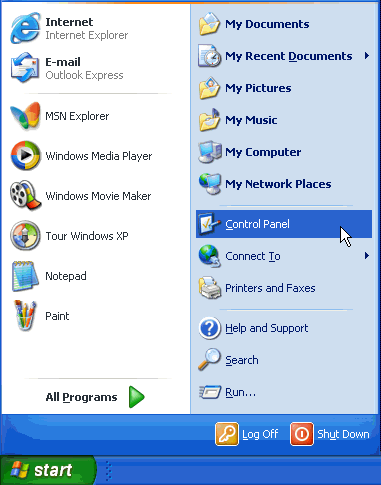
Passaggio 2: quindi, apri il Pannello di controllo, scegli “Sistema e manutenzione“
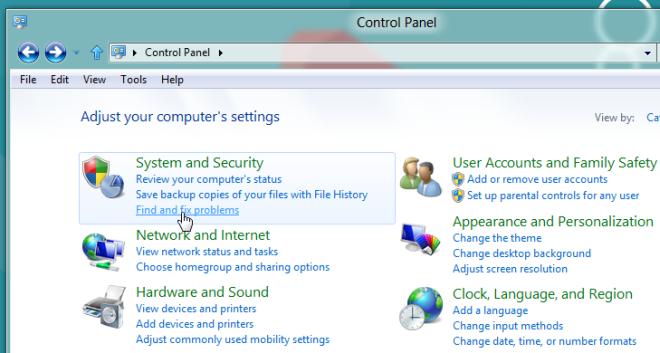
Passaggio 3: Successivamente, fare clic su “Backup e ripristino“.
Passaggio 4: ora, tocca l’ opzione “Ripristina i miei file” per avviare il processo di ripristino.
# 2: recupera i file eliminati dopo aver svuotato il cestino utilizzando il prompt dei comandi
Un’altra opzione che puoi provare è il prompt dei comandi. Può aiutarti a ripristinare i file cancellati.
Nota : questo sarà un metodo tecnico.
- Una volta avviato il PC del computer, è necessario premere il tasto “F8 “
- Quindi, scegli la “Modalità provvisoria con prompt dei comandi “.
- Quindi, digita ” .. / .. ” (senza virgolette) e premi Invio .
- In questo passaggio, digita ” cd RECYCLER ” o ” cd $ Recycle.Bin ” e premi Invio.
- Ancora una volta, digita “cd” e premi la scheda Ora, vedrai il nome della directory accanto a questo e premi Invio .
- A questo punto, digita ” dir / a ” per mostrare tutti i file, quindi ” copia [nome file] [posizione file] ” >> ” ./ .. ” >> ” dir ” >> ” ren [nome file eliminato ].
# 3: Ripristina dati persi da Turning On The Protection System
Per ripristinare le cose mancanti dopo aver svuotato il cestino, è sufficiente attivare la protezione del sistema seguendo i passaggi indicati di seguito:
Passaggio 1: prima di tutto, vai su Pannello di controllo.
Passaggio 2: scegliere il sistema e quindi la protezione del sistema in una finestra a destra.

Passaggio 3: ora, il PC elenca tutte le unità disponibili con la protezione corrispondente.
Passaggio 4: quindi, scegli l’unità specifica e fai clic su Configura.
Passaggio 5: nell’ultimo passaggio, è necessario selezionare “Ripristina impostazioni di sistema e versioni precedenti del file“, quindi fare clic su OK per ripristinare i file.
# 4: Ripristina i file eliminati dal cestino dopo lo svuotamento dalle versioni precedenti
È possibile utilizzare le versioni precedenti per recuperare i file eliminati dal cestino dopo aver svuotato Windows 10 . Prova i passaggi seguenti per ripristinare i file e le cartelle precedenti:
- Innanzitutto, fai clic con il pulsante destro del mouse sulla cartella che conteneva i file eliminati.
- Quindi, fare clic sull’opzione “Ripristina versioni precedenti “.
- Ora, scegli i file desiderati e tocca l’ opzione “Ripristina“.
# 5: Recupera i dati tramite il backup della cronologia dei file
L’opzione della cronologia dei file può essere utilizzata per recuperare i file eliminati dal Cestino. Se hai impostato un’unità di backup della cronologia file, segui i passaggi indicati di seguito:
Passaggio 1: fare clic sulla casella di ricerca presente sulla barra delle applicazioni.
Passaggio 2: digitare “ripristino file” e selezionare Ripristina i file con Cronologia file.
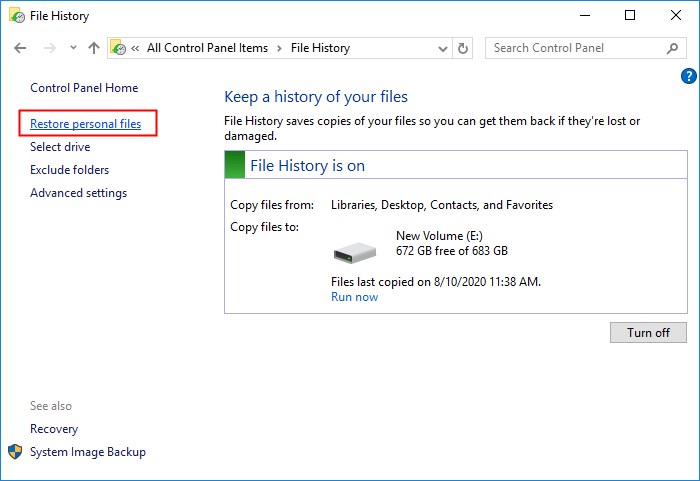
Passaggio 3: nella finestra Home – Cronologia file, cerca il file che desideri ripristinare.
Passaggio 4: controlla tutte le versioni del file utilizzando le frecce.
Passaggio 5: dopo aver trovato la versione corretta, selezionare Ripristina. Ciò ripristinerà il file nella sua posizione originale.
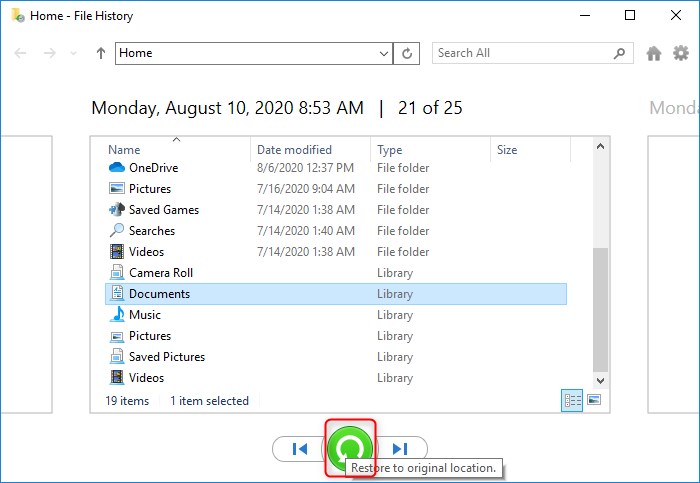
Passaggio 6: nel caso in cui si desideri ripristinare il file in una posizione diversa, fare clic con il pulsante destro del mouse su Ripristina e selezionare Ripristina in.
# 6: recupera i dati cancellati dal cestino svuotato utilizzando la funzionalità OneDrive di Windows
OneDrive è un’eccellente funzionalità di Windows che può aiutarti a riportare indietro i tuoi oggetti smarriti con questa funzione di backup. Quindi, se hai abilitato o attivato questa funzione di backup, potresti facilmente ritrovare quei file da qui.
Passaggio 1: prima di tutto, accedi al tuo account Microsoft sul sito Web ufficiale di OneDirve.
Passaggio 2: Successivamente, scorri verso il basso un menu e scegli il Cestino che puoi vedere a sinistra.
Passaggio 3: infine, trova i file che devi ripristinare >> fai clic su Ripristina.
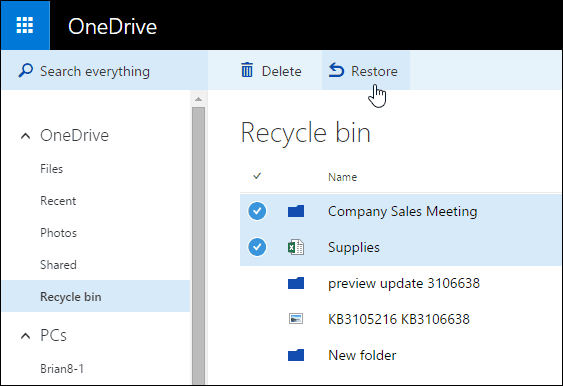
FAQ (domande frequenti)
Sì, puoi recuperare i file dopo aver svuotato la cartella del cestino. Quando i tuoi dati vengono eliminati dal tuo PC Windows, quei file si trovano da qualche parte nel tuo sistema ma in modo nascosto. Quindi, per recuperare i file cancellati dal cestino dopo lo svuotamento, puoi provare il software di recupero dati professionale. Ti assicuro che questo programma ti aiuterà sicuramente a recuperare i file eliminati in pochi clic. Quindi, agisci velocemente!
No, lo svuotamento del cestino non elimina i file per sempre. Ma può aiutare a liberare spazio sul disco rigido.
Dipende totalmente dai fattori alla base dell'eliminazione dei file, dalle dimensioni del dispositivo di archiviazione e dal numero di operazioni di lettura / scrittura eseguite ogni minuto. Tuttavia, se desideri recuperare i dati dopo aver svuotato il Cestino in meno tempo, dovresti chiudere tutte le applicazioni in esecuzione ed eseguire lo strumento di recupero dati menzionato in questo post.
Forse hai premuto contemporaneamente il pulsante Shift + Delete, ecco perché non riesci a trovare i tuoi file persi in una cartella del Cestino. Quindi, viene rimosso in modo permanente.
Per aumentare lo spazio di una cartella Cestino su Windows 10, è necessario provare le seguenti istruzioni: • Basta fare clic con il pulsante destro del mouse sul Cestino >> scegliere le Proprietà.• È necessario selezionare l'opzione Dimensioni personalizzate >> regolare una dimensione che è necessario aggiungere a un Cestino.• Successivamente, toccare Applica >> OK per salvare e applicare tutte le modifiche. Posso recuperare i file dopo aver svuotato il cestino?
Lo svuotamento del cestino elimina definitivamente i file?
Quanto tempo ho per recuperare i miei dati dopo aver svuotato il cestino?
Perché il mio file eliminato non è nel cestino?
Come faccio ad aumentare le dimensioni del mio cestino in Windows 10?
(Misure precauzionali) Suggerimenti per prevenire la perdita di dati dal cestino
- Non scegliere l’opzione “Non spostare i file nel Cestino. Rimuovi i file immediatamente quando eliminati“opzione dalle proprietà del Cestino.
- Elimina sempre le cose irrilevanti dalla cartella Cestino.
- Cerca di conservare diverse copie dei tuoi file vitali sui diversi supporti di memorizzazione.
- Non utilizzare troppo il PC dopo aver eliminato i dati cruciali da un Cestino, fino a quando ea meno che non sia possibile recuperarli.
- Elimina con attenzione i tuoi file, ma non rimuoverli utilizzando l’ opzione “Shift + Delete“. In questo modo i tuoi dati verranno eliminati in modo permanente e non sarai in grado di trovarli in una cartella del Cestino.
- Spesso esegui il backup di file e cartelle cruciali.
Tempo per il verdetto
Bene, se sei un utente Windows, devi avere una buona idea di quanto siano essenziali i file di sistema di Windows. Tuttavia, possono esserci circostanze in cui devi affrontare la corruzione dei file e quasi tutti i tuoi dati diventano inaccessibili. E questo è il momento in cui hai bisogno di una soluzione eccezionale su come recuperare i file cancellati dal cestino dopo aver svuotato Windows 7.
Quindi, in questo blog specifico, ho delineato i modi migliori per recuperare i file cancellati dal cestino dopo averli svuotati gratuitamente. Tutti gli approcci qui forniti sono molto efficaci.
Tuttavia, se desideri recuperare un istante dopo aver svuotato il cestino dei dati, ti suggerisco di provare lo strumento di recupero dati menzionato qui.

Taposhi is an expert technical writer with 5+ years of experience. Her in-depth knowledge about data recovery and fascination to explore new DIY tools & technologies have helped many. She has a great interest in photography and loves to share photography tips and tricks with others.